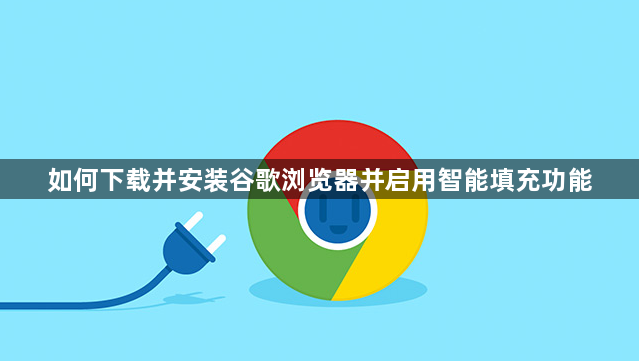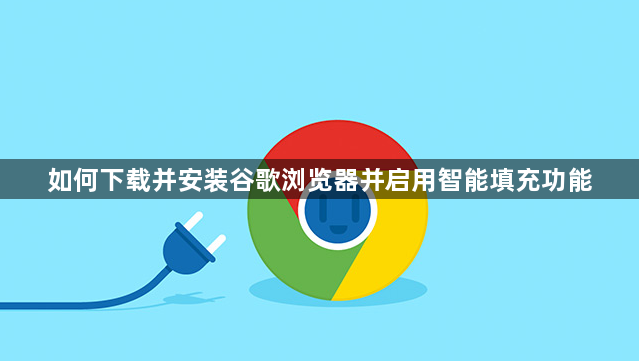
以下是下载并安装谷歌浏览器并启用智能填充功能的方法:
一、下载谷歌浏览器
1. 通过官网下载:打开常用的浏览器,在地址栏输入https://www.google.com/intl/zh-CN/chrome/,这是谷歌浏览器的官方网站。在官网页面上,根据你使用的操作系统(如Windows、Mac或Linux),点击对应的“下载Chrome”按钮。网站会自动检测你的操作系统版本,并提供合适的安装包进行下载。
2. 注意下载安全:确保从官方渠道下载,以避免下载到恶意软件或篡改过的安装包。如果从其他非官方来源下载,要特别谨慎,仔细检查文件的安全性和完整性。
二、安装谷歌浏览器
1. Windows系统安装:下载完成后,找到下载的安装包文件(通常在浏览器的下载文件夹中),双击该文件。安装程序会自动启动,按照屏幕上的提示进行操作,如选择安装路径、是否创建桌面快捷方式等。一般来说,默认的安装设置即可满足大多数用户需求。点击“安装”按钮后,等待安装进度完成即可。
2. Mac系统安装:如果是在Mac电脑上,下载的安装包通常是以.dmg为后缀的文件。双击该文件,会弹出一个安装窗口,将谷歌浏览器图标拖动到“Applications”文件夹中即可完成安装。
3. Linux系统安装:对于Linux系统,不同的发行版可能有不同的安装方法。一般可以通过终端命令来安装。例如,在基于Debian的系统(如Ubuntu)中,可以使用“sudo dpkg -i 安装包文件名.deb”命令来安装下载的.deb格式的安装包。如果遇到依赖问题,可以使用“sudo apt - get install -f”命令来修复。
三、启用智能填充功能
1. 打开浏览器设置:安装完成后,打开谷歌浏览器。点击右上角的三个点图标,在弹出的菜单中选择“设置”选项。
2. 查找智能填充设置选项:在设置页面中,向下滚动查找“自动填充”或“智能填充”相关的设置选项。不同版本的谷歌浏览器可能在设置选项的名称和位置上略有不同,但一般都在“隐私与安全”或类似的类别下。
3. 启用智能填充功能:在找到的智能填充设置选项中,将相关的开关设置为开启状态。例如,可能需要开启“自动填充表单数据”、“启用智能填图建议”等选项。开启后,谷歌浏览器会根据你之前输入的信息,在填写表单时自动提供匹配的建议,帮助你更快地完成表单填写。